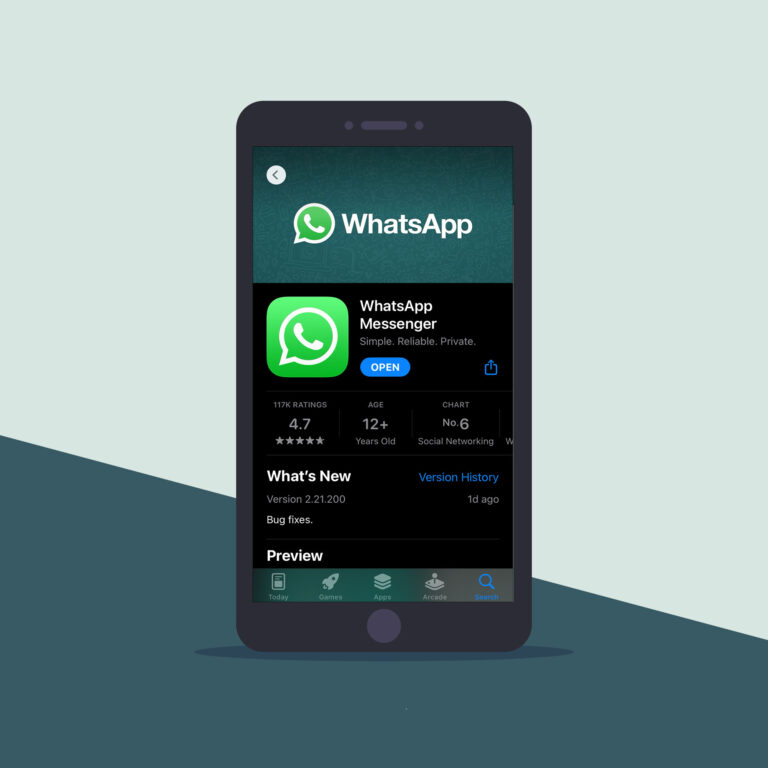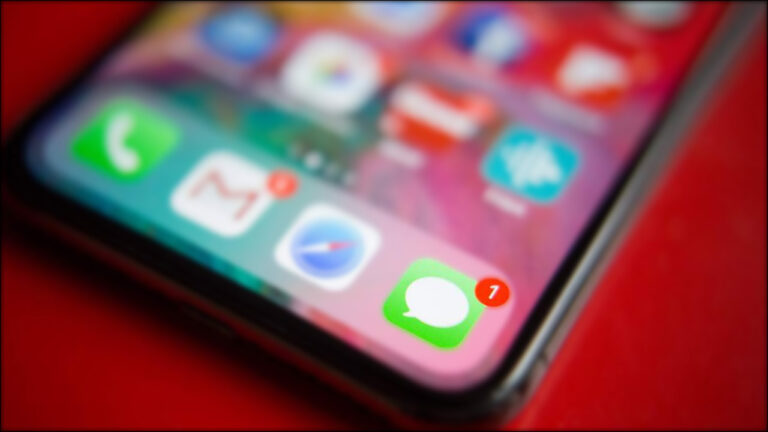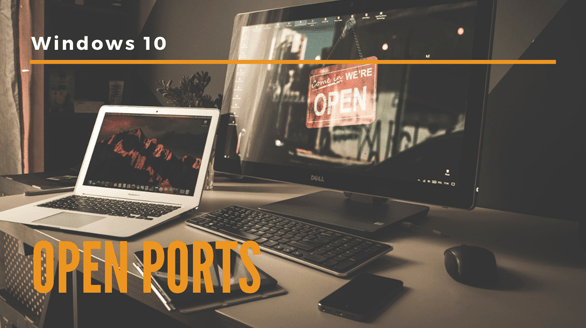Как да почистите екрана на вашия MacBook
Без значение колко внимателно използвате своя Mac, не можете да го предпазите от натрупване на мръсотия, пръстови отпечатъци и петна. Те не само влияят на удоволствието ви от гледане, но също така могат да повлияят отрицателно на работата на дисплея с течение на времето. И въпреки че можете да почистите екрана и клавиатурата на своя MacBook у дома с лекота, трябва да сте много внимателни и внимателни към това.

Не бой се! Ще ви преведем през правилните техники и инструменти за правилно почистване на екрана на вашия Mac и възстановяване на предишната му слава.
Указания за безопасност за почистване на вашия MacBook у дома
Программы для Windows, мобильные приложения, игры - ВСЁ БЕСПЛАТНО, в нашем закрытом телеграмм канале - Подписывайтесь:)
Преди да продължим с ръководството стъпка по стъпка, ето някои неща, които трябва и не трябва да правите, както е предложено от Apple, които трябва стриктно да следвате.
Направи
- Изключете всички външни източници на захранване, устройства и кабели.
- Винаги изключвайте напълно вашия Mac преди почистване.
- Използвайте само мека кърпа без мъх, като микрофибър.
- За да дезинфекцирате дисплея си, можете да използвате едно от следните,
- 70 процента изопропилов алкохолна кърпа,
- 75 кърпичка с етилов алкохол, или,
- Клорокс дезинфекциращи кърпички.

Не трябва
- Не използвайте абразивни кърпи, кърпи, хартиени кърпи, тоалетна хартия и др., за да избършете екрана.
- Не почиствайте екрана с почистващи препарати с ацетон или с водороден пероксид. Също така избягвайте продукти като почистващи препарати за прозорци, течности за почистване на стъкла, аерозолни спрейове, домакински почистващи препарати, разтворители, избелители, амоняк или абразиви.
- Не прилагайте ненужен натиск, докато бършете, за да избегнете ивици или драскотини по екрана. Освен това избягвайте прекомерното изтриване.
- Влагата може сериозно да навреди на вашето устройство, така че не влагайте влага в никакви отвори.
- Никога не пръскайте почистващ препарат директно върху екрана. Може да капе вътре в дисплея или други отвори, причинявайки повреда.
Нека повторим: ако искате да почистите екрана на вашия MacBook без ивици или драскотини, имайте предвид тези указания за безопасност.
Как да почистите екрана на вашия Mac и да се отървете от петна
Трябва да се отбележи, че тези инструкции остават верни, независимо какъв модел MacBook използвате или дори ако използвате друг външен дисплей или дисплей, произведен от Apple.
- Изключете своя MacBook.
- Изключете всички кабели и устройства.
- Отворете го, така че екранът да е в нормалната си позиция.
- Вземете микрофибърна кърпа и я навлажнете леко в чиста вода. Уверете се, че от кърпата не капе излишна вода.
- Сега подпрете екрана с една ръка и използвайте лек натиск, за да избършете екрана.
- След като сте готови, използвайте чист, сух микрофибър, за да отстраните остатъчната влага от екрана.
- Оставете екрана да изсъхне напълно, преди да включите устройството.
За най-добри резултати сгънете компактно кърпата, преди да започнете, и използвайте различни страни на кърпата. Освен това, опитайте да използвате малки, леки, кръгови движения, за да почистите екрана. Ако имате работа с трудни за премахване пръстови отпечатъци или петна, леко потопете кърпата в 70-процентов разтвор на изопропилов алкохол (IPA) и внимателно избършете.
Ако екранът ви все още не се чувства добре след почистване, опитайте тези съвети, за да коригирате проблема с изкривяването на цветовете с вашия MacBook; може би това се отразява на визуалния изход.
Как да почистите дисплея на Apple Studio, Pro Display XDR или дисплея на iMac
Ако използвате iMac, Apple Studio Display или Pro Display XDR с нанотекстурирано стъкло, Apple предлага че използвате само кърпата за полиране, доставена с дисплея. Толкова много, че трябва да си купите резервна кърпа за полиране, ако загубите оригиналната.
- Изключете дисплея или iMac и извадете захранващия им адаптер.
- Използвайте кърпата за полиране на Apple, за да почистите нежно праха от дисплея.
- За допълнително почистване можете леко да намокрите кърпата с вода или 70-процентов разтвор на изопропилов алкохол (IPA).
- Оставете дисплея да изсъхне напълно, преди да го включите.

Почистете кърпата за полиране
За да сте сигурни, че дисплеят на вашия Mac няма пръстови отпечатъци, петна, ивици или драскотини, трябва да се погрижите и за кърпата за полиране.
- Използвайте мек препарат за съдове и вода, за да измиете на ръка кърпата за полиране.
- Изплакнете обилно.
- Изсушете на въздух кърпата за полиране поне 24 часа, преди да я използвате отново.
Как да почистите клавиатурата на вашия MacBook

Правилата за това какво не трябва да правите, докато почиствате клавиатурата на MacBook са почти същите като дисплея. Избягвайте да използвате абразивни дрехи или агресивни продукти, не влагайте влага в никакви портове или отвори и не пръскайте никаква течност директно върху устройството.
- Изключете MacBook и извадете захранващия адаптер и други външни устройства.
- Избършете клавиатурата със суха, мека микрофибърна кърпа без влакна.
- За цялостно почистване или премахване на петна, леко навлажнете кърпата с вода и внимателно почистете клавиатурата.
- Оставете клавиатурата да изсъхне напълно, преди да включите устройството.
Ако искате да дезинфекцирате клавиатурата, можете да използвате кърпички със 70 процента изопропилов алкохол, кърпички със 75 процента етилов алкохол или дезинфекциращи кърпички Clorox. Не забравяйте обаче да пазите влагата далеч от всички отвори на машината.
Как да премахнете мръсотията под клавиатурата на вашия MacBook
Трябва да се отбележи, че методът е малко методичен и рискован. Така че, ако не сте изправени пред сериозен проблем с клавиатурата на вашия MacBook, избягвайте да използвате този метод за дълбоко почистване. Apple препоръчва използването на спрей със сгъстен въздух за премахване на прах или остатъци, останали под ключа на вашия MacBook.
- Изключете и изключете вашия MacBook.
- Дръжте устройството си приблизително под ъгъл от 75 градуса, така че да не е съвсем вертикално.
- Дръжте сламката на кутията на около половин инч от клавиатурата. Напръскайте сгъстен въздух върху клавиатурата с движение отляво надясно.

- Завъртете Mac на дясната му страна и напръскайте клавиатурата отляво надясно.
- След това завъртете Mac на лявата му страна и напръскайте.

Ако проблемът продължава или някои от клавишите все още не работят, свържете се с поддръжката на Apple за незабавна помощ.
Поддържайте екрана на вашия MacBook чист и без петна.
Надяваме се, че тази статия ви е помогнала да поддържате екрана на вашия MacBook или дисплея на Mac чист и безупречен. Докато чистите, вижте нашето ръководство за правилното почистване на подложката за мишка.
Често задавани въпроси
Мога ли да използвам почистващи продукти, предназначени за очила или лещи на фотоапарат на екрани на MacBook?
Въпреки че продуктите за почистване на очила често се препоръчват за почистване на екрана на MacBook Pro или Air, не всички препарати за почистване на лещи имат еднакъв състав. Така че прочетете съставките на продукта и го използвайте много пестеливо.
Как да премахна мазни петна и пръстови отпечатъци от моя екран?
Обикновено навлажнена кърпа от микрофибър върши работа. Можете обаче да използвате кърпички със 70 процента изопропилов алкохол, 75 процента етилов алкохол или дезинфекциращи кърпички Clorox, за да се отървете от упоритите петна.
Защо все още има петна или зацапвания по екрана ми, след като следвах инструкциите?
Това може да се случи по много причини – понякога микрофибърната кърпа е с лошо качество и не избърсва излишната влага ефективно. В други случаи това са минерали или хлорид от чешмяна вода. Опитайте да преминете към по-фин или по-скъп микрофибър и вместо това използвайте минерална вода.
Программы для Windows, мобильные приложения, игры - ВСЁ БЕСПЛАТНО, в нашем закрытом телеграмм канале - Подписывайтесь:)